Se algumas formas tiverem tipos de dados semelhantes (tais como nomes, IDs, datas ou descrições), adicione conjuntos de dados para tornar os campos de dados consistentes para cada forma. Adicione conjuntos de dados a formas no desenho ou a formas mestre num stencil personalizado.
Após os conjuntos de dados serem adicionados, pode adicionar os dados às formas no desenho, como descrito em Adicionar dados a formas.
Notas:
-
Adicione apenas conjuntos de dados a formas que não obtenham dados importados de uma origem externa, tal como uma folha de cálculo do Excel, uma base de dados do Access ou do SQL Server ou outra origem de dados. As formas que obtêm dados importados retiram os campos de dados dos dados importados, pelo que adicionar campos poderá interromper a importação.
-
Para obter mais informações acerca de importar dados para formas, consulte o artigo Importar dados para formas no seu desenho.
-
Clique nas formas às quais pretende adicionar conjuntos de dados.
-
Clique com o botão direito do rato nas formas selecionadas, aponte para Dados e clique emDados da Forma para abrir o painel de tarefas Dados da Forma e, em seguida, clique com o botão direito do rato em Dados da Forma e clique em Conjuntos de Dados da Forma.
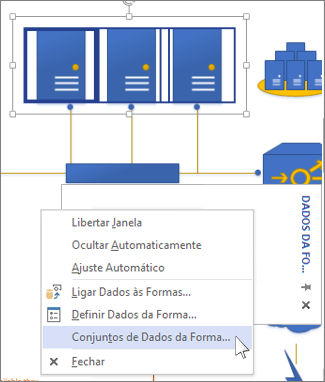
-
Em Conjuntos de Dados de Forma, clique em Adicionar.
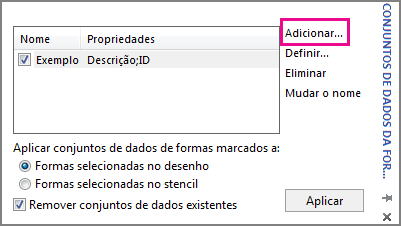
-
Em Adicionar Conjuntos de Dados da Forma, introduza um nome para o conjunto de dados e, em seguida, clique numa das seguintes opções:
-
Criar novo conjunto se pretende configurar campos de dados do início. Por exemplo, poderá fazê-lo se importar uma imagem como uma forma nova ou desenhar uma nova forma.
-
Criar novo conjunto a partir da forma selecionada no Visio para utilizar os conjuntos de dados que vêm com a maioria das formas. Por exemplo, as formas nos stencils de Fluxograma incluem conjuntos de dados com campos como custo, data de fim e proprietário.
-
Criar novo conjunto a partir de um conjunto existente se pretender modificar um conjunto de dados existente para a forma.
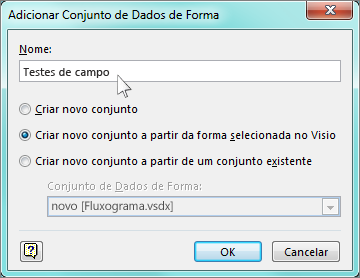
Clique em OK.
-
-
Na caixa Conjuntos de Dados da Forma, caso a forma à qual estiver a adicionar um conjunto de dados se encontrar na página de desenho, clique em Formas selecionadas no desenho. Se estiver num stencil personalizado, clique em Formas selecionadas no stencil.
-
Para substituir os conjuntos de dados existentes pelos conjuntos selecionados, selecione Remover conjuntos de dados existentes. Para adicionar os conjuntos de dados selecionados e manter os conjuntos existentes, desmarque a caixa de verificação Remover conjuntos de dados existentes.
Nota: Se as formas selecionados fizerem parte de um stencil não editável, o Visio pede para copiar as formas para um novo stencil.
-
Clique em Aplicar.
Compilar ou alterar um conjunto de dados
Se uma forma já tiver conjuntos de dados ou se estiver a compilar um novo conjunto de dados, faça alterações em Conjuntos de Dados da Forma.
-
Clique nas formas com os conjuntos de dados que pretende alterar.
-
Clique com o botão direito do rato nas formas selecionadas, aponte para Dados e clique em Dados da Forma para abrir o painel de tarefas Dados da Forma e, em seguida, clique com o botão direito do rato em Dados da Forma e clique em Conjuntos de Dados da Forma.
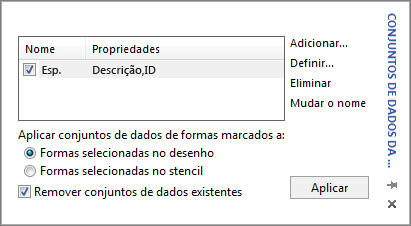
-
Selecione o nome do conjunto de dados e, em seguida, realize uma das seguintes ações:
-
Para alterar as propriedades dos campos do conjunto de dados selecionados (por exemplo, para alterar o formato do campo de dados), clique em Definir.
-
Para remover um conjunto de dados da forma selecionada, clique em Eliminar.
-
Para alterar o nome do conjunto de dados, clique em Mudar o nome.
-
-
Se clicou em Definir, na caixa Conjuntos de Dados da Forma, clique numa propriedade na lista de Propriedades e, em seguida, utilize os campos em Definir Dados da Forma para a definir e formatar.

Se estiver a compilar um novo conjunto de dados, a lista Propriedades provavelmente mostrará um tipo de dados em branco denominado Propriedade1. Selecione-o e, em seguida, utilize os campos em Definir Dados da Forma para definir os detalhes da propriedade, tal como o respetivo Tipo, Formato ou Valor inicial. Se quiser, adicione um Texto Indicativo para ajudar a descrever o objetivo dos dados de forma.
Para adicionar outra propriedade, clique em Novo e, em seguida, repita o passo 4.
Sugestão: Se não tiver a certeza de que tipos de dados a propriedade conterá, o mais simples será definir o Tipo para Cadeia, porque este pode aceitar os dados de todos os outros tipos (embora esses dados sejam sempre identificados como uma cadeia).










